- Algunos usuarios de Windows se quejaron de que no pueden actualizar a la última versión de Windows 10.
- Verifique su solución antivirus, ya que puede interferir con su sistema y causar errores.
- También debe habilitar una determinada opción en el BIOS.
- Restablezca los componentes de Windows Update siguiendo nuestra guía paso a paso a continuación.
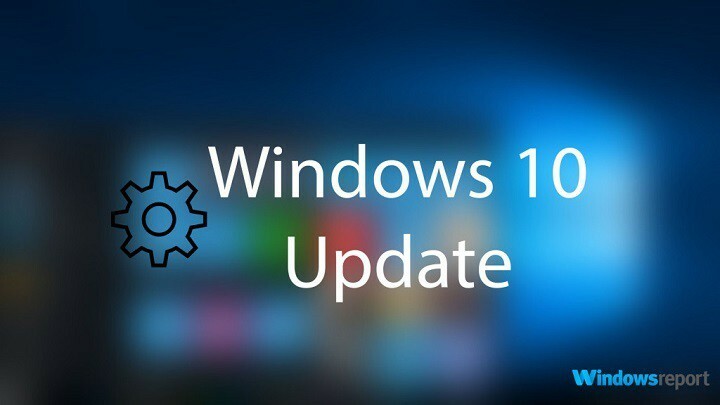
Este software mantendrá sus controladores en funcionamiento, lo que lo mantendrá a salvo de errores comunes de la computadora y fallas de hardware. Verifique todos sus controladores ahora en 3 sencillos pasos:
- Descarga DriverFix (archivo de descarga verificado).
- Hacer clic Iniciar escaneo para encontrar todos los controladores problemáticos.
- Hacer clic Actualizar los controladores para conseguir nuevas versiones y evitar averías en el sistema.
- DriverFix ha sido descargado por 0 lectores este mes.
Sin embargo, este problema ni siquiera está en Windows 10, está en la herramienta de actualización
, algo que Microsoft creó para permitir a los usuarios actualizar fácilmente al último y mejor sistema operativo con facilidad y con unos pocos clics. Hay varias razones por las que podría estar no se puede actualizar a Windows 10, y vamos a cubrir algunos de ellos con una solución, pero sepa que no hay forma de saber el problema exacto a menos que tenga un código de error exacto.No se puede actualizar Windows 10 a la última versión, ¿qué hacer?
Mantener Windows 10 actualizado es importante, pero a veces es posible que no pueda hacerlo. Pueden ocurrir varios problemas de actualización y, en cuanto a los problemas, aquí hay algunos problemas comunes que informaron los usuarios:
- Windows 10 no se actualiza - Si Windows 10 no se actualiza, el problema podría ser su antivirus. Simplemente desactívelo o elimínelo y el problema debería resolverse.
- Actualizar el reinicio de Windows 10, reiniciar el bucle - Si su PC está bloqueada en un ciclo de reinicio, es posible que un controlador o software esté causando este problema. Sin embargo, debería poder solucionar el problema con una de nuestras soluciones.
- Actualizar Windows 10 no tiene suficiente espacio - A veces, es posible que no tenga suficiente espacio para realizar una actualización, sin embargo, puede solucionarlo simplemente usando el Liberador de espacio en disco o cualquier otra herramienta para liberar espacio.
Solución 1 - Verifique su antivirus
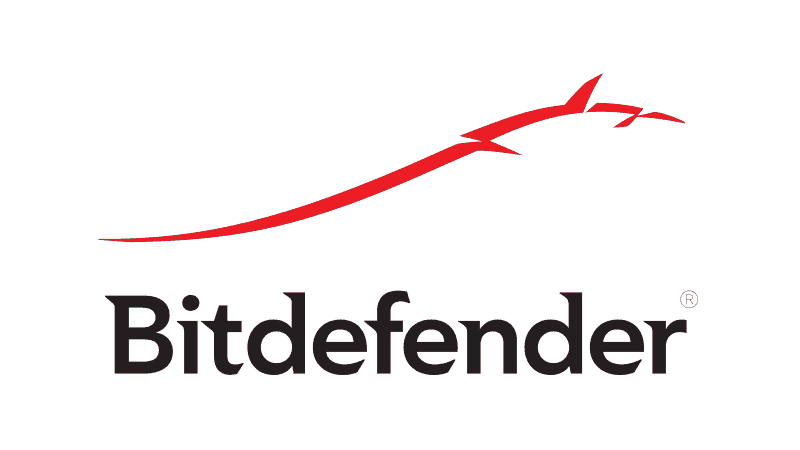
Tener un buen antivirus es importante si desea proteger su PC de las amenazas en línea, sin embargo, a veces un antivirus de terceros puede interferir con su sistema y puede causar varios problemas. Si no puede actualizar Windows 10 a la última versión, el problema podría ser su antivirus.
Hay varias formas de solucionar este problema, y lo primero que debe hacer es deshabilitar ciertas funciones antivirus. Si eso no funciona, es posible que deba deshabilitar su antivirus por completo. En el peor de los casos, tendrá que desinstalar completamente su software antivirus.
Una vez que elimine el antivirus, compruebe si el problema persiste. Si el problema no aparece, significa que su antivirus fue la causa detrás de este problema. Para evitar este y otros problemas similares en el futuro, quizás debería considerar cambiar a un antivirus diferente.
Hay muchas herramientas antivirus excelentes en el mercado, pero si busca un antivirus confiable que no interfiera con Windows Update, definitivamente debería probar Bitdefender. Esta herramienta de seguridad tiene el motor de análisis más potente con una gran base de datos de actualización, pero lo más importante es que es altamente compatible con el sistema operativo Windows.
- Descarga ahora Bitdefender Antivirus
Solución 2: activar DEP
Activar la Política de ejecución de datos es algo que debe hacer desde su BIOS; tendrá que seguir la guía de su placa base para esto, o simplemente buscar en Google las instrucciones. Sin embargo, también hay una opción en Windows, y es posible que deba habilitarlo allí junto con el BIOS, y así es como lo hace.
- Abra el menú Inicio y busque "rendimiento", el resultado principal debería ser "Ajustar la apariencia y el rendimiento de Windows", haga clic en eso.
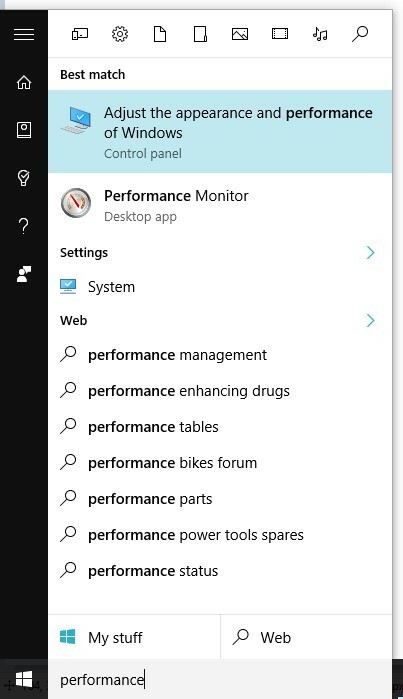
- Ahora abra la pestaña Prevención de ejecución de datos y haga clic en "Activar DEP para todos los programas y servicios, excepto los que seleccione".
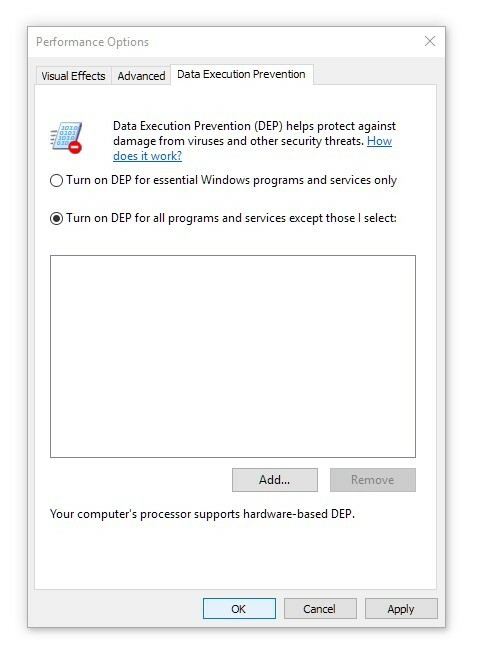
- Haga clic en Aceptar y reinicie su PC, e intente actualizar su Windows una vez más.
Solución 3 - Limpia tu partición de instalación
Según los usuarios, a veces no puede actualizar a la última versión de Windows 10 debido a la falta de espacio en su PC. Para actualizar correctamente, debe tener al menos 20 GB disponibles en la unidad de su sistema.
Para asegurarse de tener suficiente espacio, se recomienda eliminar manualmente los archivos grandes. Sin embargo, los archivos antiguos y temporales también pueden ocupar mucho espacio de almacenamiento, por lo que es posible que desee eliminarlos primero para liberar espacio. Para hacer eso, simplemente siga estos pasos:
- Abra la ventana "Esta PC" o "Mi PC"; debería poder encontrarla en el menú Inicio o incluso en su escritorio.
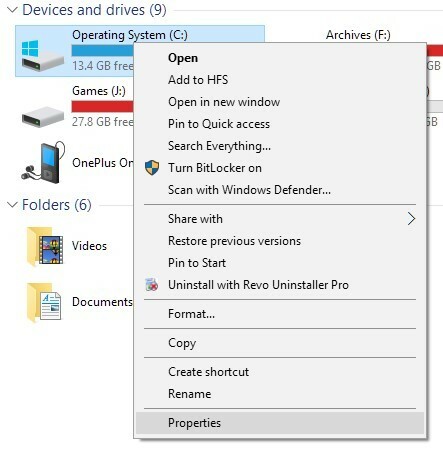
- Haga clic derecho en su C: Drive y haga clic en "Propiedades", en la pestaña General verá la opción para Limpieza de disco - haga clic en él y espere a que haga su trabajo.
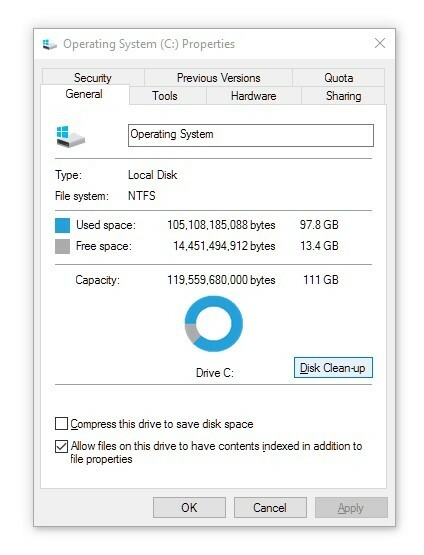
- Una vez abierta, debería ver una opción que dice "Limpiar archivos del sistema" con un icono de escudo al lado. Haga clic en eso y dele privilegios administrativos.
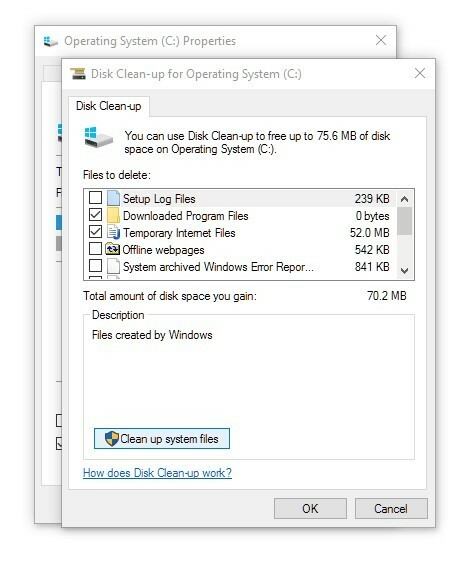
- Después de esperar un minuto para volver a escanear, simplemente revise la lista de archivos que va a limpiar solo para asegurarse de que no está eliminando nada necesario y finalmente limpie el disco.
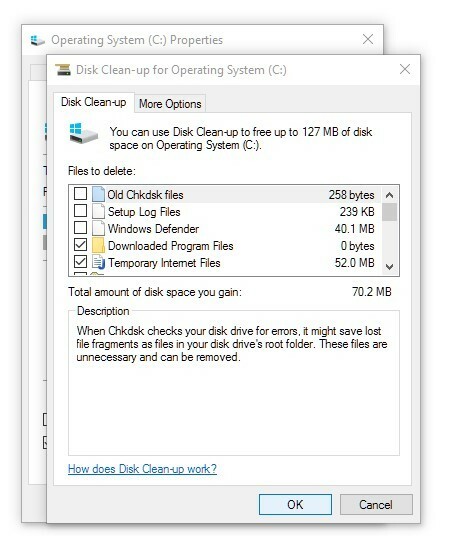
Este proceso debe limpiar al menos algunos GB fuera de la unidad de instalación de Windows y podría proporcionarle justo lo que necesita para el proceso de actualización.
Alternativamente, también puede usar Cuidado avanzado del sistema 11 para escanear la unidad del sistema y encontrar y eliminar archivos antiguos y temporales. Muchos usuarios prefieren usar Advanced System Care en lugar de la herramienta Disk Cleanup u otras herramientas de terceros, ya que ofrece más opciones para usuarios avanzados, por lo que es posible que desee probarlo.
Esta herramienta no solo es liviana y tiene una interfaz intuitiva, sino que también tiene una amplia gama de herramientas de optimización que necesita una PC. Esta es una de las herramientas de limpieza más utilizadas y está disponible para su descarga gratuita.
- Compre ahora Advanced System Care 11
Solución 4: utilice el solucionador de problemas de Windows Update
Si no puede actualizar Windows 10 a la nueva versión, quizás el problema esté relacionado con su sistema o su configuración. Sin embargo, es posible que pueda solucionar este problema simplemente utilizando un solucionador de problemas incorporado. Windows viene con varios solucionadores de problemas y puede usarlos para solucionar problemas comunes automáticamente. Para ejecutar el solucionador de problemas de Windows Update, haga lo siguiente:
- Abre el Aplicación de configuración. Para hacer eso, puedes usar Tecla de Windows + I atajo.
- Cuando el Aplicación de configuración abre, navega hasta el Actualización y seguridad sección.
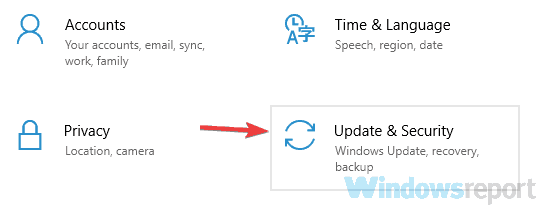
- Seleccione Solucionar problemas desde el panel izquierdo. Escoger actualizacion de Windows de la lista y haga clic en el Ejecute el solucionador de problemas botón.
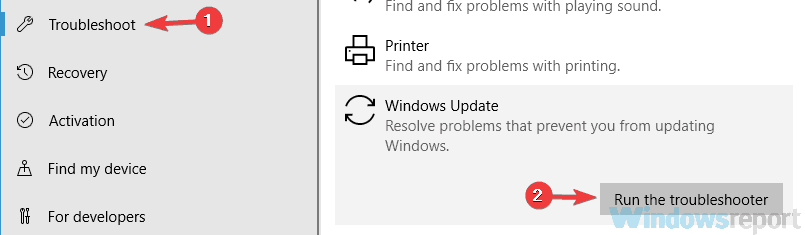
- Siga las instrucciones en pantalla para completar el solucionador de problemas.
Una vez que finalice el solucionador de problemas, el problema debería resolverse y podrá instalar actualizaciones sin ningún problema.
Solución 5: restablezca los componentes de Windows Update
Otra causa de los problemas de Windows Update pueden ser los componentes de Windows Update. A veces, ciertos servicios no se están ejecutando o ciertos archivos pueden estar dañados, y eso le impedirá actualizar Windows 10.
Sin embargo, puede solucionarlo simplemente restableciendo los componentes de Windows Update. Para hacerlo, solo sigue estos pasos:
- Abierto Símbolo del sistema como administrador. Para hacer eso, solo presione Tecla de Windows + X y elige Símbolo del sistema (Administración). También puedes usar Potencia Shell (Administración).
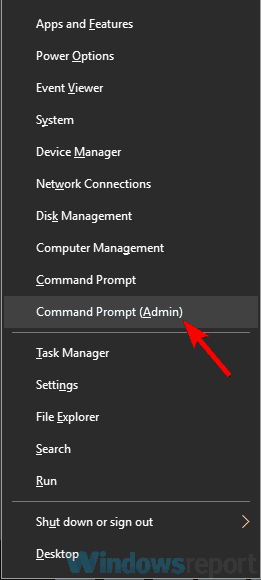
- Cuándo Símbolo del sistema arranca, ejecute los siguientes comandos:
- net stop wuauserv
- net stop cryptSvc
- bits de parada netos
- net stop msiserver
- Ren C: WindowsSoftwareDistribution SoftwareDistribution.old
- Ren C: WindowsSystem32catroot2 Catroot2.old
- net start wuauserv
- net start cryptSvc
- bits de inicio neto
- net start msiserver
Después de ejecutar estos comandos, verifique si el problema con Windows Update está resuelto. Si no desea escribir todos estos comandos manualmente y ejecutarlos uno por uno, siempre puede crear el script de restablecimiento de Windows Update y ejecutar los comandos automáticamente.
Solución 6: descargue la actualización del catálogo de actualizaciones de Windows
Si no puede actualizar Windows 10 a la última versión, es posible que pueda evitar este problema simplemente descargando e instalando las últimas actualizaciones manualmente. Todas las actualizaciones de Windows están disponibles para su descarga desde el Catálogo de actualizaciones de Microsoft, por lo que puede instalarlas fácilmente por su cuenta.
Antes de poder descargar la actualización, debe averiguar el código de actualización. Esto es bastante simple de hacer, solo tiene que ir a la sección Actualización y seguridad en su PC y debería ver el código de actualización allí. El código de actualización comienza con KB seguido de una matriz de números. Una vez que encuentre el código de actualización, haga lo siguiente:
- Visita Catálogo de Microsoft Update sitio web e ingrese el código de actualización en la barra de búsqueda.
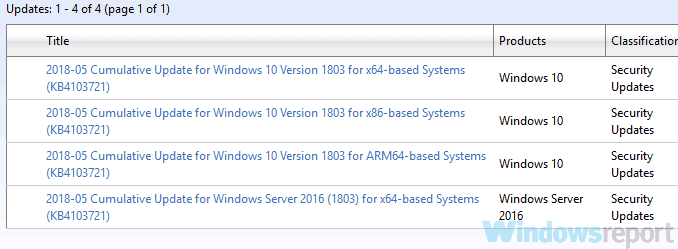
- Ahora verá las actualizaciones coincidentes. Busque la actualización que tenga la misma arquitectura que su sistema operativo y descárguela.
- Una vez descargada la actualización, haga doble clic en ella y siga las instrucciones en pantalla.
Una vez instalada la actualización, el problema debería resolverse por completo.
Solución 7: realice una actualización en el lugar
Si aún no puede actualizar Windows 10 a la última versión, es posible que desee intentar realizar una actualización en el lugar. Este proceso reinstalará Windows 10 y lo actualizará a la última versión mientras mantiene intactos todos sus archivos. Para realizar una actualización en el lugar, haga lo siguiente:
- Descarga y comienza Herramienta de creación de medios.
- Seleccione Actualiza esta PC ahora y haga clic en próximo.
- Elegir Descargue e instale actualizaciones (recomendado) y haga clic en el próximo botón. Ahora deberá esperar mientras se descargan las actualizaciones. Esto puede llevar un tiempo, por lo que deberá tener paciencia.
- Sigue las instrucciones en la pantalla. Después de llegar al Listo para instalar haga clic en la pantalla Cambiar lo que guardar.
- Seleccione Mantenga archivos y aplicaciones personales y haga clic en el próximo botón.
- Siga las instrucciones en la pantalla para completar la configuración.
Una vez finalizado el proceso de actualización, el problema debería resolverse y todo empezará a funcionar de nuevo.
Hay varias razones por las que el proceso de actualización podría fallar y, por lo general, no hay forma de averiguar la razón exacta, todo lo que podemos hacer es probar algunas soluciones y esperar lo mejor.


